12 compresoare video gratuite pentru Mac, Windows și browsere
În lumea noastră de înaltă definiție, ne confruntăm adesea cu problema frustrantă a fișierelor video care sunt pur și simplu prea mari pentru a fi stocate, trimise prin e-mail sau încărcate cu ușurință. Cea mai bună soluție este comprimarea videoclipurilor pentru a reduce dimensiunea fișierelor. Cu toate acestea, cu atât de multe programe de compresie video disponibile, alegerea celui mai bun poate fi confuză. Din fericire, acest articol va enumera cele mai bune. compresoare video gratuite le poți folosi pe Mac, Windows și în browser. De asemenea, vei descoperi caracteristicile, avantajele și dezavantajele acestora. Fără alte formalități, citește această postare și explorează toate cele mai bune compresoare video pe care le poți folosi.
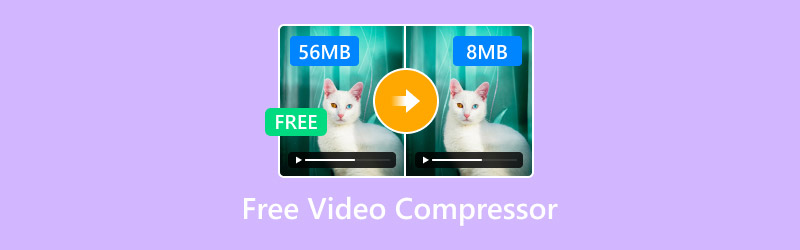
CONȚINUTUL PAGINII
Bonus: Cel mai bun compresor video gratuit
Vrei cel mai excepțional compresor video? În acest caz, poți folosi Vidmore Video ConverterAcest program oferă un compresor video care vă ajută să comprimați videoclipurile și să reduceți dimensiunea fișierului. Avantajul acestui software este că puteți comprima videoclipurile cu ușurință, datorită interfeței sale simple. Mai mult, puteți chiar decide cum doriți să comprimați videoclipul folosind cursorul. În plus, puteți chiar modifica diverși parametri. Puteți schimba formatul video de ieșire, rezoluția, rata de biți și multe altele. De asemenea, vă puteți asigura că produceți videoclipuri de înaltă calitate, rezultând o experiență de vizionare perfectă. Prin urmare, dacă aveți nevoie de un compresor video uimitor, nu căutați mai departe decât Vidmore Video Converter.
Ecran lat
- Poate oferi un proces simplu de compresie video.
- Oferă o interfață de utilizator simplă.
- Programul poate salva videoclipuri în diverse formate, inclusiv MP4, AVI, WMV, MKV și multe altele.
Pentru a utiliza acest compresor gratuit de fișiere video, urmați instrucțiunile de mai jos.
Pasul 1. Descărcați Vidmore Video Converter pe computer. După aceea, îl puteți instala și lansa pentru a începe comprimarea videoclipului.
Pasul 2Apoi, deschideți Caseta de instrumente și atingeți Compresor video funcție. Apăsați Plus pentru a insera fișierul video pe care doriți să îl comprimați.

Pasul 3Acum puteți opera cursor pentru a ajusta dimensiunea fișierului videoclipului. De asemenea, puteți ajusta diverși parametri în funcție de preferințele dvs.
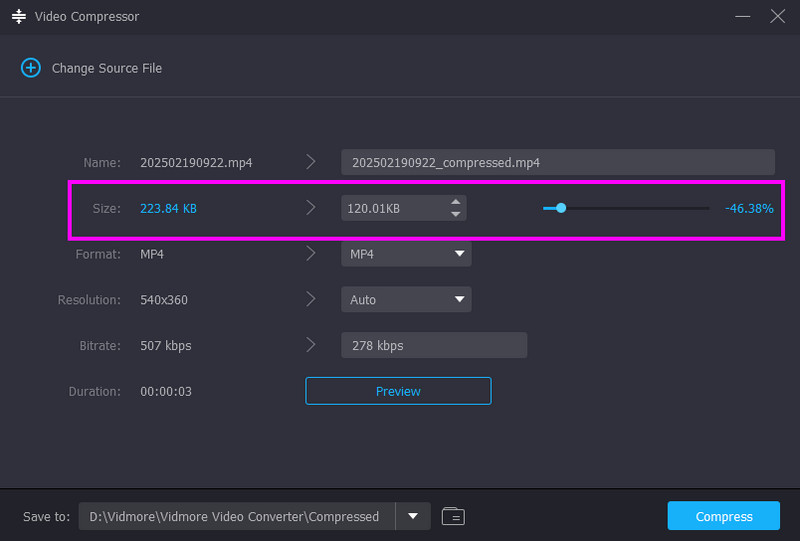
Pasul 4Pentru ultimul pas, apăsați Comprima pentru a începe comprimarea și salvarea videoclipului.
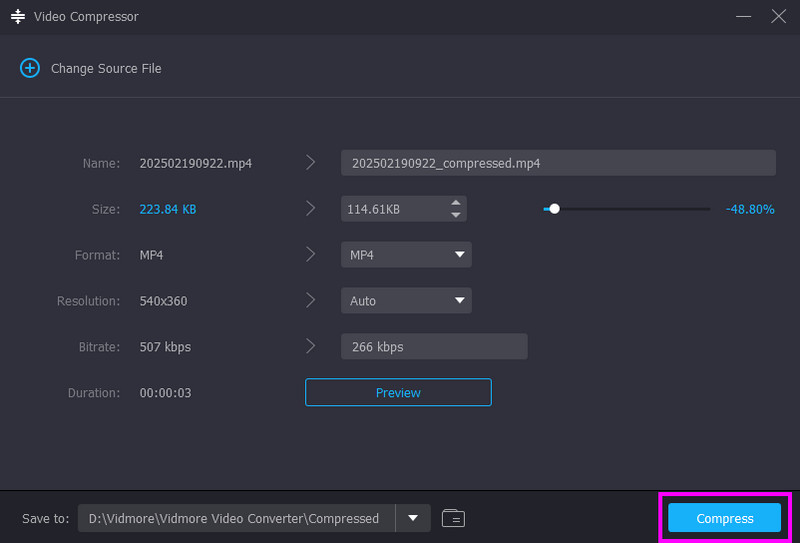
Cu acest proces, puteți comprima eficient videoclipurile pe computer. Poate chiar gestiona diverse formate. Puteți comprima MKV, MP4, MOV, AVI, FLV, WMV și multe altele. Prin urmare, dacă aveți nevoie de cel mai bun compresor video, acest program este cea mai bună alegere.
Partea 1. Top 15 compresoare video gratuite pentru 2025
Înainte de a discuta despre toate cele mai bune programe pe care le puteți folosi pentru a comprima videoclipuri, haideți să aruncăm o privire la explicația lor simplă.
VLC - Cel mai bun instrument pentru comprimarea videoclipurilor cu un layout ușor de înțeles.
Frână de mână - Un compresor ideal pentru păstrarea calității video.
FFmpeg - Cel mai bun instrument de comandă pentru comprimarea și editarea fișierelor media.
VideoPad - Un editor video excelent care poate salva videoclipuri la o dimensiune mai mică.
CapCut - Cel mai bun editor care poate comprima videoclipuri la o dimensiune ideală, menținând în același timp calitatea.
iMovie - Un software prefabricat pentru Apple care poate comprima instantaneu videoclipuri.
Player QuickTime - Un alt software încorporat, perfect pentru reducerea dimensiunii fișierelor video.
Final Cut Pro - Un editor video ideal care poate comprima videoclipuri instantaneu.
Convertor VideoProc AI - Este un editor avansat care poate salva videoclipuri cu o dimensiune ideală și o calitate perfectă.
FreeConvert - Un compresor video online care poate reduce dimensiunea videoclipurilor fără probleme.
ZamZar - Unul dintre cele mai puternice compresoare video cu o procedură de comprimare rapidă.
Clideo - Unul dintre cele mai fiabile compresoare video, deoarece oferă rezultate de înaltă calitate după procesare.
Dacă vrei cel mai bun software gratuit pentru compresie video, consultă această secțiune. Îți vom prezenta diverse compresoare pe care le poți utiliza pe Windows, Mac și în browser.
Cel mai bun compresor video pentru Windows
1. VLC Media Player
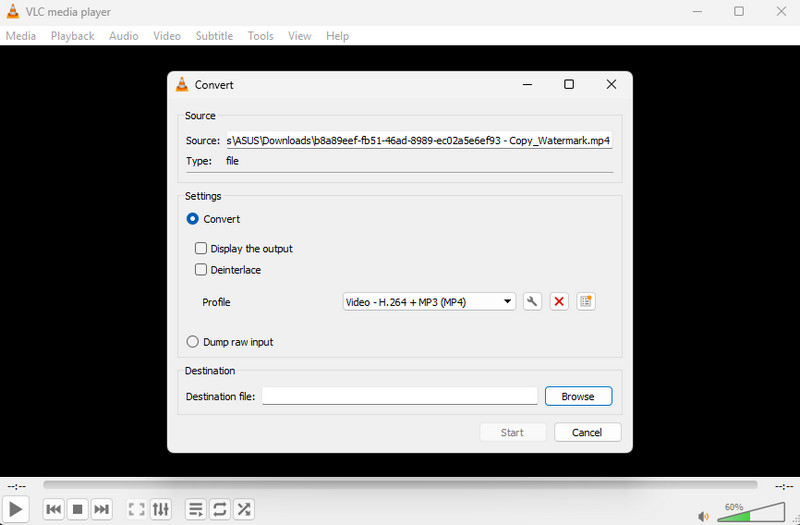
Caracteristici:
- Poate oferi un proces de compresie lin.
- Oferiți o interfață utilizator simplă.
- Are funcții de bază de editare video.
VLC Media Player este printre cele mai excelente programe pe care le puteți utiliza pentru a comprima videoclipurile. Tot ce trebuie să faceți este să selectați setările de cheie preferate pentru a asigura un rezultat precis. Cel mai bun aspect este că software-ul este gratuit, ceea ce îl face perfect pentru toți utilizatorii de Windows.
Pro
• Comprimarea videoclipurilor este simplă datorită aspectului cuprinzător.
• Poate salva videoclipul la cea mai bună calitate.
Contra
• Interfața sa este prea simplă și îi lipsesc funcții avansate.
• Există momente când se blochează.
2. Frână de mână
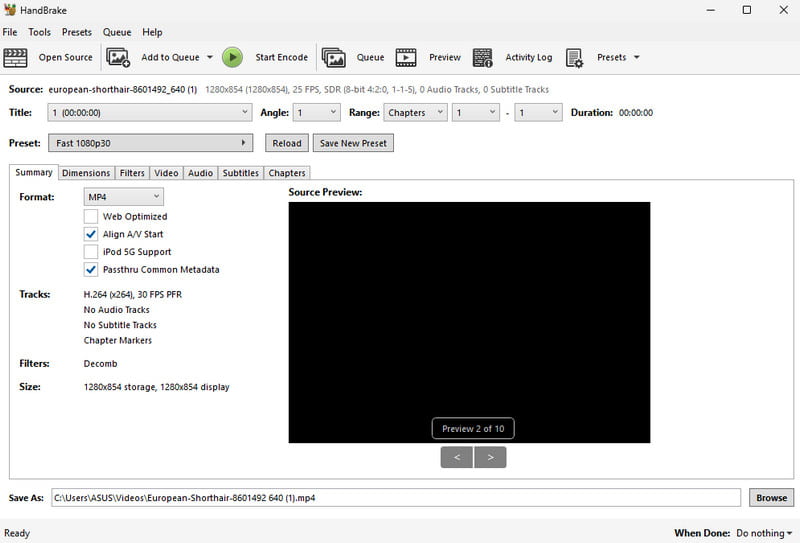
Caracteristici:
- Oferă un proces rapid de compresie.
- Poate oferi funcții de editare de bază.
Poti de asemenea comprimați videoclipul pe frâna de mânăCu acest instrument util, puteți selecta presetarea preferată pentru a reduce dimensiunea fișierului videoclipului. În plus, aspectul său este ușor de înțeles, fiind convenabil pentru toate tipurile de utilizatori. De asemenea, asigură menținerea calității videoclipului dvs. după proces.
Pro
• Instrumentul este ușor de accesat.
• Poate adăuga filtre la videoclip.
Contra
• Acceptă doar trei formate de ieșire video.
• Interfața cu utilizatorul este învechită.
3. FFmpeg
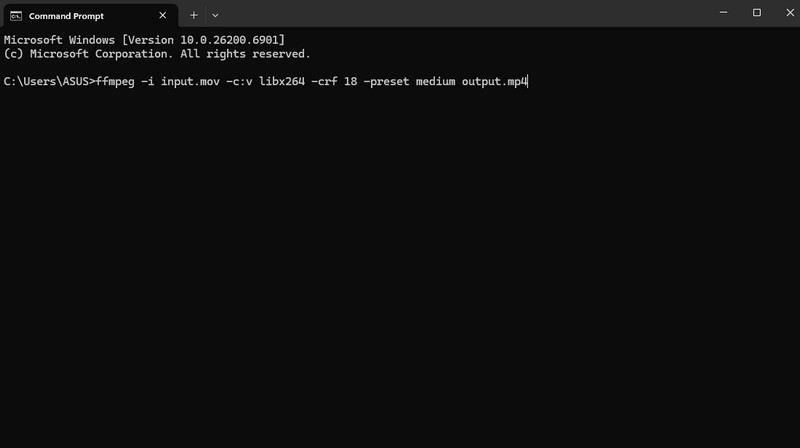
Caracteristici:
- Poate oferi compresie rapidă.
- Instrumentul poate edita videoclipuri prin comenzi.
Dacă doriți un instrument bazat pe comenzi pentru comprimarea videoclipurilor, nu ezitați să accesați FFmpegAcest instrument este ideal dacă aveți suficiente cunoștințe despre comenzile sau codul pentru comprimarea videoclipurilor. Ceea ce ne place aici este că puteți, de asemenea, să vă înfrumusețați videoclipurile în funcție de nevoile dvs.
Pro
• Este gratuit de utilizat.
• Poate reduce dimensiunea fișierului video fără o pierdere prea mare de calitate.
Contra
• Configurarea instrumentului necesită mult timp.
• Instrumentul nu este potrivit pentru utilizatorii neprofesioniști.
4. Editor video VideoPad
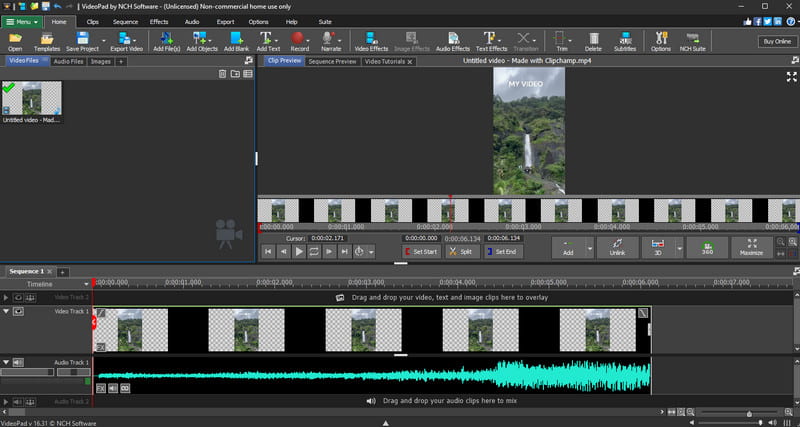
Caracteristici:
- Software-ul poate oferi funcții avansate și de bază de editare video.
- Poate salva videoclipuri la cea mai bună calitate.
- Poate lucra cu fișiere audio.
Vrei să comprimi videoclipuri gratuit folosind un editor video avansat? Atunci poți folosi Editor video VideoPadÎn timpul procesului de exportare, puteți ajusta diverși parametri, cum ar fi rata de biți, rezoluția, codecul și multe altele.
Pro
• Programul este simplu de utilizat.
• Asigură un videoclip de calitate profesională.
Contra
• Există momente când editorul se închide.
• Necesită un computer de înaltă performanță pentru a funcționa.
5. CapCut
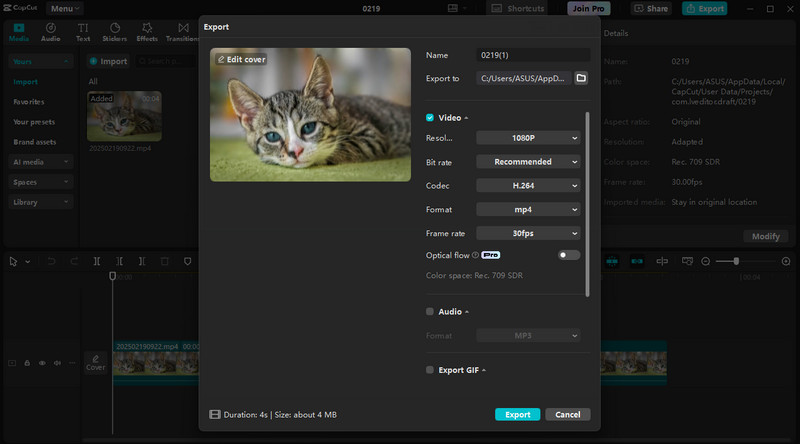
Caracteristici:
- Editorul video poate oferi funcții de editare de bază și avansate.
- Are un proces de încărcare rapid.
- Acceptă videoclipuri de înaltă calitate.
CapCut este printre cele mai populare editoare video, oferind o gamă largă de funcții pentru îmbunătățirea fișierelor video. Cu acest instrument, puteți comprima videoclipul și reduce dimensiunea fișierului în timpul exportului. Tot ce trebuie să faceți este să ajustați rezoluția și rata de cadre pentru a obține rezultatul dorit. De asemenea, puteți edita videoclipurile, cum ar fi estomparea unui videoclip pe CapCut, decupare, adăugare de filtre și multe altele.
Pro
• Instrumentul poate înfrumuseța videoclipurile în multe moduri.
• Are un proces rapid de economisire.
Contra
• Necesită un computer de înaltă performanță.
• Versiunea gratuită introduce un filigran în videoclip.
Cel mai bun compresor video pentru Mac
6. iMovie
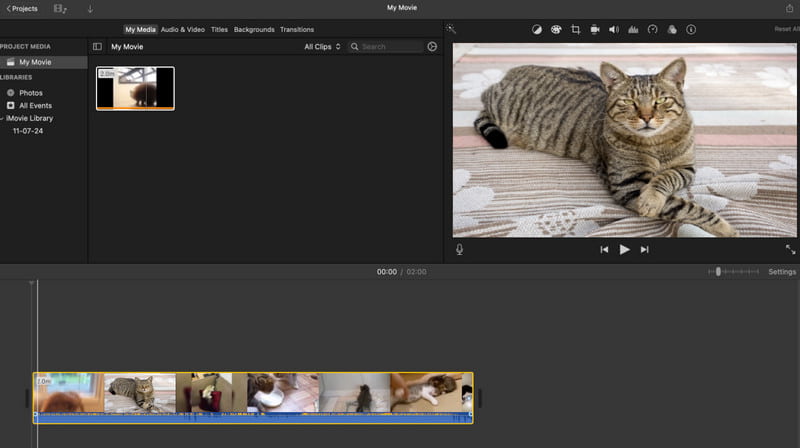
Caracteristici:
- Oferă diverse presetări de export.
- Acceptă diverse rezoluții video.
Utilizatorii Apple pot folosi iMovie pentru a comprima videoclipurile lor. Are o interfață ușor de utilizat, permițându-vă să obțineți rezultatul de care aveți nevoie după proces. Ceea ce ne place aici este că acest instrument este preinstalat, deci nu este nevoie să îl descărcați și să îl instalați.
Pro
• Aspectul software-ului este simplu.
• Accesul este gratuit.
Contra
• Are un control limitat.
• Acest program este accesibil numai pe dispozitivele Apple.
7. QuickTime Player
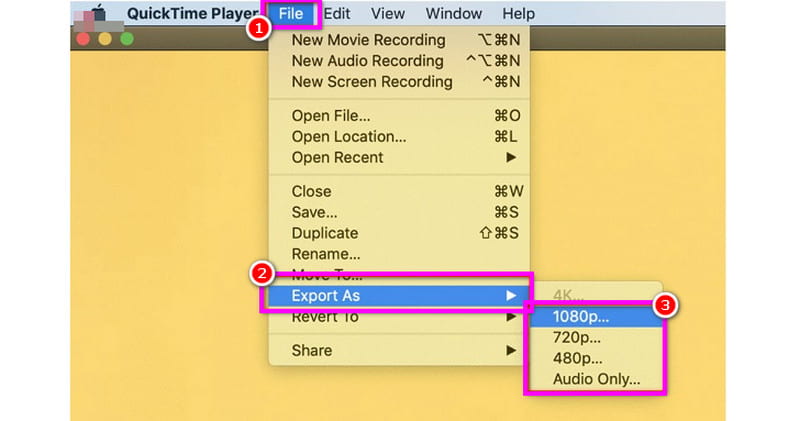
Caracteristici:
- Oferă setări de export personalizabile.
- Poate gestiona videoclipuri de înaltă calitate.
QuickTime Player este playerul media implicit al Apple. Partea bună este că poate comprima în mod fiabil videoclipurile în timpul exportului. Folosește acest program pentru a comprima eficient videoclipurile, menținând în același timp cea mai bună calitate.
Pro
• Nu este nevoie să descărcați software terț pentru a comprima videoclipurile.
• Programul este simplu de utilizat.
Contra
• Îi lipsesc funcții de editare video pentru a îmbunătăți videoclipurile.
• Uneori programul nu funcționează bine.
8. Final Cut Pro
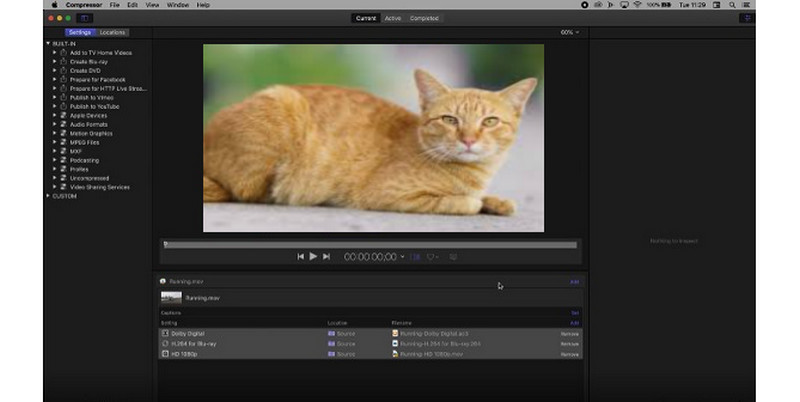
Caracteristici:
- Software-ul comprimă videoclipurile fără probleme.
- Acceptă setări complete de personalizare.
- Acceptă codare GPU.
Dacă doriți un compresor video avansat, puteți descărca Final Cut Pro pe Mac. Cu acest program, te poți asigura că obții rezultatul dorit. În plus, poți înfrumuseța videoclipurile adăugând filtre, ajustând culoarea videoclipului, adăugând text și multe altele.
Pro
• Programul are toate funcțiile de care ai nevoie pentru a îmbunătăți videoclipurile.
• Poate salva videoclipuri la cea mai bună calitate.
Contra
• Programul necesită multe resurse.
• Pentru a accesa toate funcțiile sale, trebuie să obțineți versiunea plătită.
9. Convertor VideoProc AI
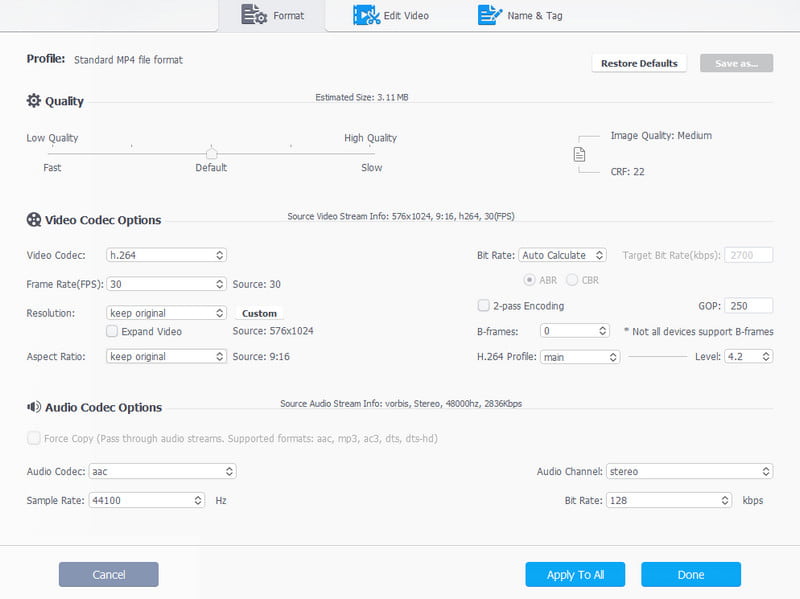
Caracteristici:
- Poate comprima fișiere video cu ușurință.
- Acceptă o gamă largă de formate.
- Software-ul acceptă puterea GPU pentru o performanță mai bună.
Convertor VideoProc AI nu este doar un convertor fiabil. De asemenea, puteți comprima videoclipurile ajustând diverși parametri, cum ar fi codecul, rezoluția, rata de cadre, rata de biți și multe altele. Cel mai bun aspect este că puteți salva videoclipul comprimat în diverse formate, inclusiv MP4, MKV, MOV, AVI și multe altele.
Pro
• Instrumentul are un proces rapid de compresie video.
• Are o interfață utilizator completă.
• Acceptă procesarea în loturi.
Contra
• Software-ul nu este 100% gratuit.
• Există momente când software-ul nu oferă rezultatul dorit.
Cel mai bun compresor video online
10. FreeConvert
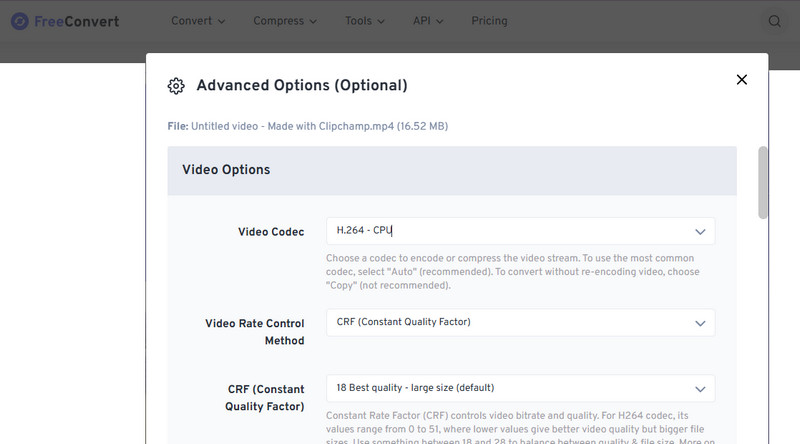
Caracteristici:
- Instrumentul are un proces rapid de conversie și compresie.
- Poate gestiona diverse formate de ieșire.
- Poate oferi o interfață simplă.
Vrei un compresor video online gratuit? Dacă da, încearcă să folosești FreeConvertÎn timpul procesului de conversie, puteți comprima videoclipul ajustând diverși parametri. Puteți modifica rezoluția, dimensiunea, rata de cadre și multe altele ale videoclipului. Cu acest proces, vă puteți asigura că fișierele dvs. sunt comprimate.
Pro
• Instrumentul este disponibil pentru toate platformele web.
• Poate descărca videoclipuri fără filigran.
Contra
• Pe ecran apar diverse reclame.
• Pentru a obține setul complet de funcții, utilizați versiunea premium.
11. Zamzar
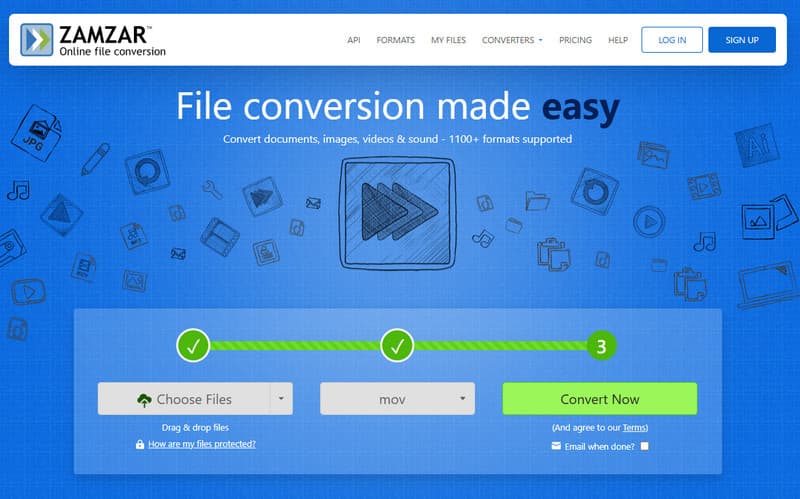
Caracteristici:
- Oferă un proces rapid de încărcare.
- Poate comprima automat videoclipul.
- Poate fi integrat cu Gmail.
Un alt instrument online care te poate ajuta să reduci dimensiunea videoclipului tău este ZamzarAcest instrument poate comprima automat videoclipul în timpul conversiei, după ce îl salvează ca MP4. În plus, poate accelera procesul, permițându-vă să obțineți rezultate instantaneu.
Pro
• Instrumentul poate gestiona diverse formate de intrare.
• Comprimarea videoclipului este atât de simplă.
Contra
• Acceptă câteva formate video.
• Reclamele sunt, de asemenea, peste tot.
12. Clideo
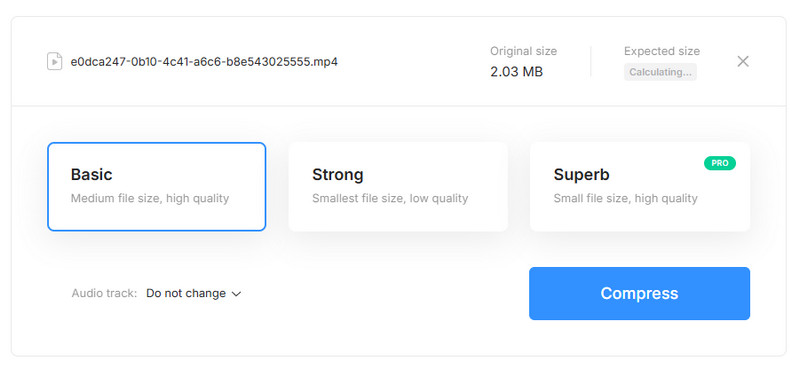
Caracteristici:
- Oferă diverse opțiuni de compresie.
- Oferă un proces rapid de compresie.
- Instrumentul acceptă un aspect fără reclame.
Pentru a reduce gratuit dimensiunea videoclipurilor online, vă puteți baza și pe ClideoAcest instrument este ideal pentru comprimarea videoclipurilor, menținând în același timp cea mai bună calitate. Ceea ce ne place aici este faptul că are diverse ieșiri de compresie, ceea ce este perfect pentru a vă oferi rezultatul de care aveți nevoie după proces.
Pro
• Instrumentul poate menține o calitate bună a videoclipurilor și audio.
• Are un aspect simplu.
• Procesul de comprimare a videoclipurilor este simplu.
Contra
• Necesită o conexiune rapidă la internet.
• Pentru a salva videoclipul la cea mai înaltă calitate, utilizați versiunea plătită.
Partea a 2-a. Întrebări frecvente despre compresoarele video gratuite
La ce folosește un compresor video?
Scopul principal al compresorului video este de a reduce dimensiunea fișierului video. Este o metodă ideală dacă doriți un fișier mai mic și un proces de încărcare rapid.
Comprimarea videoclipurilor reduce calitatea?
Absolut, da. La comprimarea unui videoclip, se poate pierde o mică parte din calitate. Dacă doriți să comprimați perfect un videoclip, menținând în același timp calitatea, este mai bine să utilizați Vidmore Video Converter, deoarece asigură cea mai bună calitate posibilă după compresie.
De ce este greu să comprimi un videoclip?
Ei bine, depinde de compresorul video pe care îl folosești. Dacă ești începător și folosești un compresor video avansat, comprimarea unui videoclip va fi dificilă. Prin urmare, alege un compresor ușor de utilizat pentru a comprima videoclipurile cu ușurință.
Concluzie
Ei bine, asta e! Acestea sunt cele mai bune compresoare video gratuite îl poți utiliza pe Windows, Mac și în browser. Dacă dorești să comprimi videoclipuri, nu ezita să le verifici și să vezi care instrument funcționează cel mai bine. În plus, dacă dorești cel mai fiabil compresor video, îți sugerăm să utilizezi Vidmore Video Converter. Cu funcția sa de compresor video, comprimarea clipurilor va fi mai ușoară datorită interfeței sale simple. Așadar, accesează acest software și obține rezultatul de care ai nevoie!



